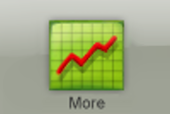O jednom programu určeném k prodloužení provozu notebooku při práci na baterie si můžete přečíst v článku Vista Battery Saver - vyždímejte baterii na našem spřáteleném webu ExtraNotebook.cz.
Ale zpět k Edisonovi. Tento jednoduchý program vám umožní optimalizovat spotřebu počítače nikoli z hlediska výkonu, ale z hlediska ušetřených nákladů na jeho provoz a tím pádem i snížení zátěže na životní prostředí. Před použitím programu byste se měli bezplatně zaregistrovat, nicméně jsem si nevšiml, že by program splnění registrace nějak ověřoval.
Instalace je jednoduchá, narazit můžete jen na drobný problém ve Windows Vista, kdy vám instalační program sdělí, že nebylo možné spustit nějaký skript Visual Basicu. Řešení je snadné, zmiňoval jsem jej již v několika starších článcích. Jako správce spusťte příkazový řádek (cmd) a zadejte příkaz regsvr32 vbscript.dll. Poté instalaci Edisona spusťte znovu.
Po prvním spuštění Edisona budete vyzváni k registraci klepnutím na přiložený odkaz a stisknutí tlačítka v okamžiku, kdy registraci dokončíte (včetně použití odkazu v potvrzovacím e-mailu). Poté můžete Edisona začít používat.
Kolik chcete ušetřit?
Edison nabízí dva režimy práce, resp. nastavení počítače pro pracovní dobu a pro čas, kdy na počítači nepracujete. V nastavení těchto dvou režimů se přepínáte tlačítky Work Time a Non-Work Time. Pod nimi nemůžete přehlédnout zelené táhlo, kterým nastavujete, jak moc chcete být spořivý a přátelští k životnímu prostředí.
Čím více posunete táhlo doprava, tím dosáhnete větších úspor. Naopak posun vlevo značí, že vám o úspory tolik nejde a raději dáte přednost neustále aktivnímu počítači. Táhlo nicméně neslouží k nastavení nějakých imaginárních představ a hodnot. Jeho posunem měníte konkrétní nastavení, a sice dobu, po které se při neaktivitě počítače vypne monitor, pevné disky a celý stroj.
Jde tedy jen o jiné rozhraní k nastavení vlastností úsporného režimu ve Windows. V tomto případě však můžete ihned vidět, jaké budou přibližné roční úspory, pokud použijete dané nastavení. Edison vám spočítá roční úsporu vašich peněz, počet ušetřených kilowatthodin za rok a také to, o kolik snížíte produkci oxidu uhličitého.
Aby výpočet fungoval, je nutné nastavit cenu za spotřebovanou kWh. To uděláte po kliknutí na odkaz vedle odhadu ušetřených financí. Bohužel netuším proč, ale nebyl jsem schopen zadat větší hodnotu než 0,890.
Nastavení úsporného režimu
Kromě toho, že dobu, po které se vypnou monitor, disky a celý počítač nastavujete pomocí táhla, můžete ji určit i přesně v minutách a hodinách, a to pro každé zařízení samostatně. Stačí klepnout na tlačítko Custom, čímž odblokujete zadávání časových údajů.
Poslední částí nastavení programu Edison je plánovač. Pod tlačítkem Schedule najdete nastavení, kterým určíte, kdy se má použít profil pro pracovní dobu a kdy u počítače nepracujete. Do políček Start time a End time tedy zadejte typický začátek a konec pracovní doby. Poté případně upravte seznam dní, které považujete za pracovní.
Zkušené ladiče výkonu program Edsion zřejmě ničím nezaujme. Pro ekologicky smýšlející část uživatelů (čímž netvrdím, že se tyto dvě skupiny vylučují) však může představovat zajímavý nástroj. Škoda, že možnosti jeho nastavení jsou hodně omezené a také odhad úspory energie nelze nijak upřesnit.
Edison je dílem společnosti Verdiem, která se zabývá snižováním nákladů na energie u velkých firem. Edisona doporučuje také samotný výrobce Windows na svém webu Microsoft Enviroment.